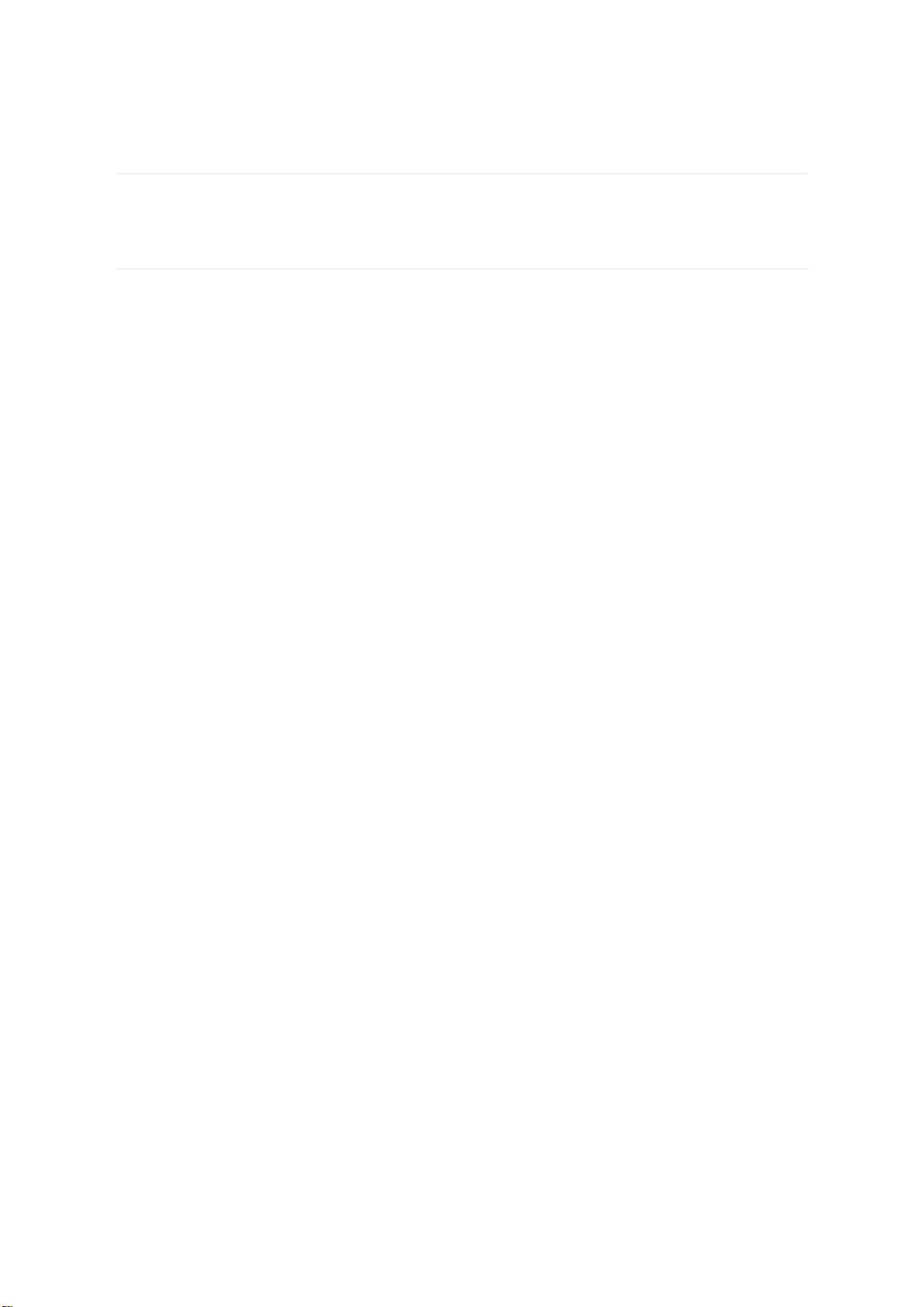英伟达显卡驱动与CUDA安装指南
本教程详述了在Windows操作系统上安装英伟达(NVIDIA)显卡驱动,以及后续的CUDA和cuDNN的下载与安装步骤,适用于数据集训练的需求。
安装英伟达显卡驱动:
1. 首先,你需要在设备管理器中识别你的显卡型号,例如在示例中是TitanXP。
2. 访问NVIDIA官方网站(https://www.nvidia.cn/Download/index.aspx?lang=cn)下载与你的显卡相匹配的驱动程序。
3. 下载完成后,按照向导指示进行标准安装流程。
4. 安装完毕后,通过命令提示符(cmd)运行“nvidia-smi”来检查驱动是否安装成功。如果出现找不到命令的错误,需将"NVIDIA Corporation\NVSMI"目录添加到系统的PATH环境变量中,然后重启cmd。
5. 如果正确执行,"nvidia-smi"命令会显示显卡信息,表明驱动已安装成功。
安装CUDA:
1. 注意,CUDA版本应与你的NVIDIA驱动版本兼容。在示例中,CUDA选用的是10.2版本,可访问CUDA下载页面(https://developer.nvidia.com/cuda-downloads)下载相应版本。
2. 安装CUDA时,建议使用默认路径,并确保拥有安装所需的账户权限。
3. 安装过程中选择安装Visual Studio Integration。
4. 安装完成后,创建或修改系统环境变量,包括CUDA_PATH和CUDA_PATH_V10_2。
安装cuDNN:
1. cuDNN是CUDA的加速库,需从NVIDIA开发者网站下载,如示例中所示的cudnn-10.2-windows10-x64-v7.6.5.32.zip。
2. 解压缩下载的cuDNN文件,并将包含头文件和库文件的目录复制到CUDA安装目录对应的include和lib子目录中。
3. 添加环境变量,例如CUDA_SDK_PATH、CUDA_LIB_PATH和CUDA_BIN_PATH,指向cuDNN和CUDA的相应路径。
完成上述步骤后,你的系统将具备运行依赖CUDA和cuDNN的深度学习及大数据计算任务的能力。确保所有环境变量都已设置正确,这样你就可以开始进行数据集训练了。在进行任何计算密集型任务前,最好验证CUDA和cuDNN的配置,例如运行官方提供的样例程序来测试性能和正确性。
2020-11-01 上传
2023-09-08 上传
2021-05-11 上传
2024-02-20 上传
2023-04-29 上传
2023-09-18 上传
2023-07-04 上传
小嵌同学
- 粉丝: 1643
- 资源: 8
最新资源
- ZomatoApp
- rc:配置文件(请参阅https
- ncomatlab代码-NCO_ERD:NCO和Panoply的NetCDF代码
- 行业文档-设计装置-一种利用精雕复合技术制作的个性化水印纸.zip
- react-poc:与next.js,graphql和redux进行React
- GraphicsEditor:使用Java的图形编辑器软件
- pynq_quiz
- ncomatlab代码-NOHRSC_SNODAS:用于检索和处理NOHRSCSNODAS每日二进制文件的脚本
- santa-maria:计划与朋友制表比赛
- 【WordPress插件】2022年最新版完整功能demo+插件v1.8.5.zip
- lunchly
- 狗游戏
- matrix-free-dealii-precice:用于耦合流固耦合的无基质高性能固体求解器
- 基于 React + Koa + MySQL + JWT + Socket.io 的即时通讯聊天室。.zip
- gfdm-lib-matlab:适用于MATLAB的通用频分复用(GFDM)库
- reports-generator-freelancer:Desafio domódulo2训练营点燃Trilha Elixir